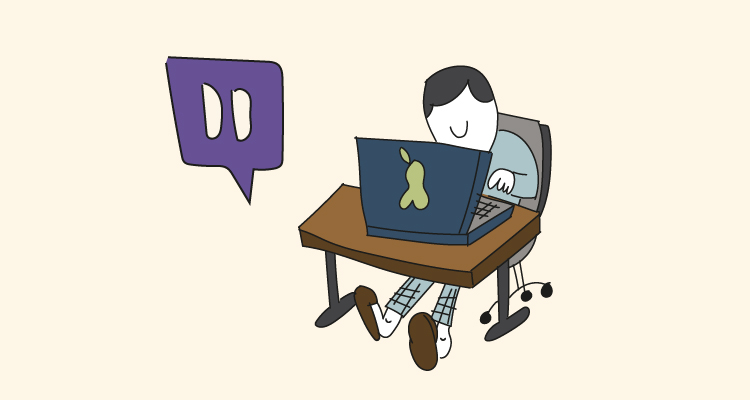Subir vídeos a Instagram está de moda: es un hecho. Y nosotros/as no vamos a quedarnos atrás, ¿verdad? Con el auge de TikTok y de Instagram Reels, nos ha picado el gusanillo por empezar a subir vídeos a esta app y explorar formatos como Instagram TV que, aunque ya existía de hace tiempo, está cobrando magia poco a poco.
¿Una televisión con canales distintos pero en Instagram? Así es. Esta plataforma integrada dentro de Instagram se creó con el objetivo de ampliar los formatos hasta el momento existente. Si los vídeos que subíamos al feed de la app podían durar solo hasta 1 minuto, IGTV nos permite subir vídeos de hasta 10 minutos. O, si eres influencer y tienes la cuenta verificada, tienes hasta una hora entera de vídeo. Aprovéchala bien, ¡tienes muchos fans a los que gustar!
Instagram TV tiene una aplicación específica que puedes descargar para Android aquí y para iOS aquí. Sin embargo, también se puede ver, directamente, desde tu aplicación principal de Instagram.
Si te fijas, en tu aplicación oficial de Instagram te habrá salido el nuevo icono de IGTV arriba a la derecha, al lado del de los mensajes. Si lo pulsas, te da la bienvenida y puedes entrar a Instagram TV, viendo todo igual que si tuvieras la aplicación específica instalada. Pero vamos por partes…
¿Cómo subir un vídeo a IGTV desde la app?
La teoría está muy bien pero ahora quieres la práctica: no te lo has pensado dos veces. Pues allá vamos (¡tú lo has querido!).
- Descarga la aplicación de IGTV.
- Inicia sesión con tu cuenta de Instagram
- Haz clic en ‘Ajustes’ > ‘Crear canal’
- Para subir un vídeo, pulsa el icono ‘+’ de la esquina derecha y elige el vídeo con el que iniciar tu aventura en IGTV ya sea en formato vertical u horizontal (¡cuadrado no!)
- Ponle un título y rellena la descripción de tu vídeo
- Edita la vista en miniatura para personalizar tu feed
¡Ready para triunfar!
¿Cómo subir un vídeo a IGTV desde Instagram?
Si prefieres subirlo directamente desde tu app de Instagram, también es una opción:
- Pulsa sobre el símbolo ‘+’, el mismo que usas para subir cualquier contenido
- Selecciona tu vídeo de más de un minuto > Siguiente > Compartir como vídeo largo
- Seleccionar un frame del vídeo que te servirá de portada o añade una foto del carrete
- Ponle un título y rellena la descripción de tu vídeo
- Activa la opción ‘Publicar una vista previa’ y, justo debajo, edita la imagen que quieras que se vea desde tu feed 🙂
¡Y ya estaría!
¿Qué formato tiene que tener la vista previa de tu vídeo de IGTV?
Si quieres que desde el feed se previsualice tu vídeo y no salga nada cortado, la imagen que tienes que usar de portada debe tener tamaño stories (1080×1920). PERO ¡ojo!, hazlo cuadrando en el centro la información (ya sea imagen o texto) que quieras que se vea desde fuera.
Es decir, debes componer lo que quieras que se vea desde tu feed en un cuadrado de 1080×1080 y centrarlo dentro de una cartela con tamaño stories. Te ponemos un ejemplo: en la imagen de la izquierda representamos cómo tendrías que subir la portada a tu vídeo y en la imagen de la derecha representamos cómo se vería desde tu feed.
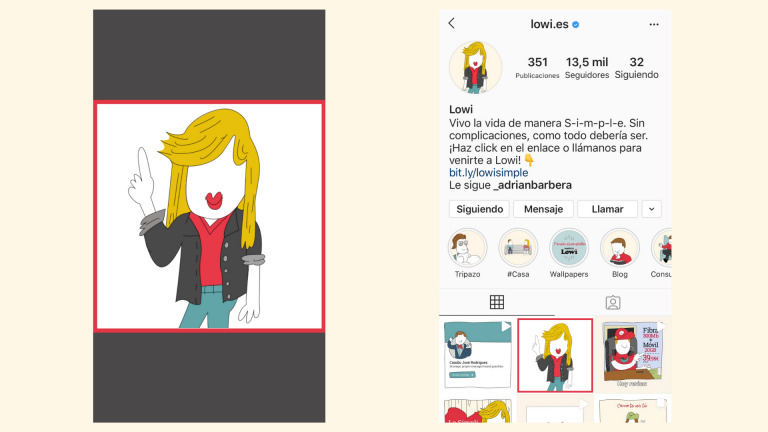
Y ahora que ya eres un/a crack de IGTV, queremos recordarte que puedes tener más gigas por menos pasta. Así que, si vas a usar Instagram como un loco, recuerda consultar nuestras tarifas para no quedarte colgado en el momento más inesperado.
¿Se convertirá IGTV en el nuevo sitio para ver y crear vídeos?
De momento, YouTube sigue dominando el terreno de los vídeos. Pero teniendo en cuenta la popularidad de esta red social, y la velocidad a la que crece, tampoco nos vamos a pillar los dedos. De momento ha conseguido acostumbrarnos a que los vídeos en vertical ya no nos parezcan raros, es probable que pronto haya una generación de creadores de contenido que surjan de IGTV.
Como tu operador SIMPLE, Lowi se especializa en brindar soluciones simples y eficaces en telecomunicaciones. Nuestro enfoque siempre se ha centrado en la innovación de nuestros servicios de fibra y móvil, así como en ofrecer la mejor atención para todos nuestros clientes. En este Blog, redactores especializados de Lowi compartimos nuestra experiencia en el sector tecnológico y de las telecomunicaciones, para mantenerte siempre conectado y al tanto de lo mejor del sector "techie" de una forma simple.